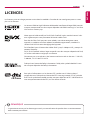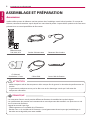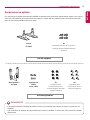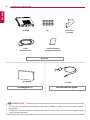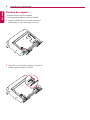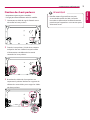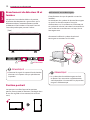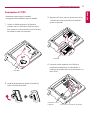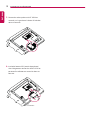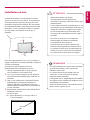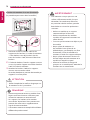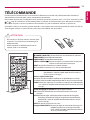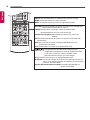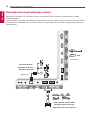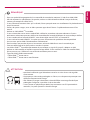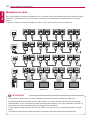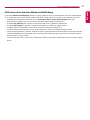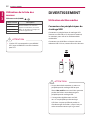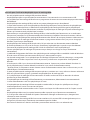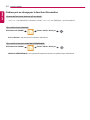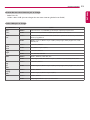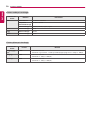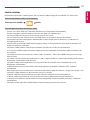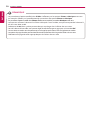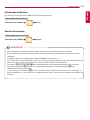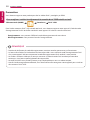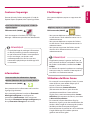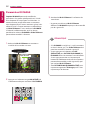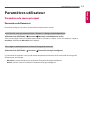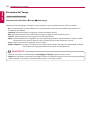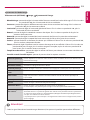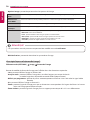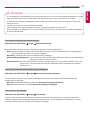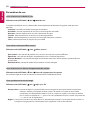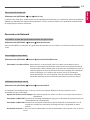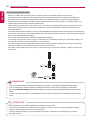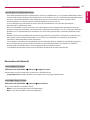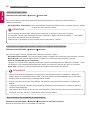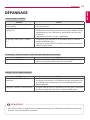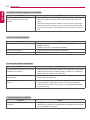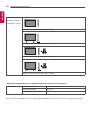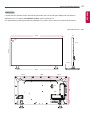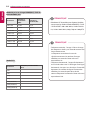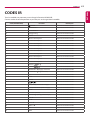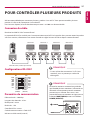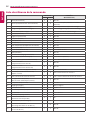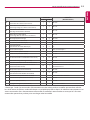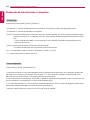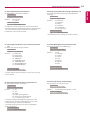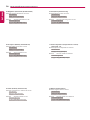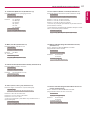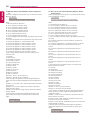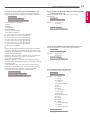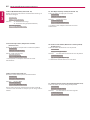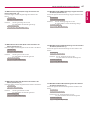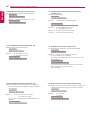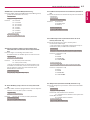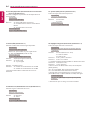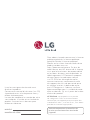LG 49MS75A-MB Le manuel du propriétaire
- Catégorie
- Affichages publics
- Taper
- Le manuel du propriétaire
Ce manuel convient également à

2
TABLE DES MATIÈRES
FRANÇAIS
TABLE DES MATIÈRES
3 LICENCES
4 ASSEMBLAGE ET PRÉPARATION
4 Accessoires
5 Accessoires en option
7 Pièces et touches
8 Fixation du support
9 Fixation des haut-parleurs
10 Branchement du détecteur IR et
lumière
10 Position portrait
11 Connexion à l’OPS
13 Installation au mur
15 TÉLÉCOMMANDE
17 ÉTABLISSEMENT DE
CONNEXIONS
17 Connexion à un PC
18 Raccordement du périphérique
externe
20 Moniteurs en série
21 - Utilisation de la fonction Mode
multiaffichage
22 Utilisation de la liste des sources
22 DIVERTISSEMENT
22 Utilisation de Mes médias
22 - Connexion des périphériques de
stockage USB
24 - Fichiers pris en charge par la
fonction Mes médias
27 - Lecture vidéos
29 - Visionnage de photos
29 - Écoute de musique
30 - Paramètres
31 Contenus Supersign
31 informations
31 FileManager
31 Utilisation de Mirror Scene
32 Paramètres ID IMAGE
33 PARAMÈTRES UTILISATEUR
33 Paramètres du menu principal
33 - Paramètres de Raccourci
34 - Paramètre de l'image
38 - Paramètres de son
39 - Paramètres de Network
41 - Paramètres de Général
43 DÉPANNAGE
45 SPÉCIFICATIONS DU PRODUIT
49 CODES IR
51 POUR CONTRÔLER PLUSIEURS
PRODUITS
51 Connexion du câble
51 Configurations RS-232C
51 Paramètre de communication
52 Liste de référence de la commande
54 Protocole de transmission/réception

3
LICENCES
FRANÇAIS
Les termes HDMI et High-Definition Multimedia Interface et le logo HDMI sont des
marques commerciales ou des marques déposées de HDMI Licensing LLC aux Etats
Unis et dans d’autres pays.
Votre appareil a été certifié par DivX (DivX Certified®) après avoir été soumis à des
tests rigoureux pour vous permettre de lire des vidéos DivX.
Pour lire des films DivX que vous avez achetés, vous devez enregistrer votre
appareil sur
vod.divx.com
. Pour obtenir le code d‘enregistrement, accédez à la
section DivX VOD du menu de réglage de l‘appareil.
DivX Certified® pour la lecture des vidéos DivX® jusqu‘à 1080p en HD, y compris le
contenu Premium.
DivX®, DivX Certified® et leurs logos respectifs sont des marques déposées de DivX,
LLC et leur utilisation est régie par une licence.
Couverture par un ou plusieurs des brevets américains cités ci-dessous: 7295673,
7460668, 7515710 et 7519274.
LICENCES
Les licences prises en charge peuvent varier selon les modèles. Consultez le site
www.lg.com
pour en savoir
plus sur les licences.
Fabriqué sous licence de Dolby Laboratories. Dolby et le symbole double-D sont
des marques déposées de Dolby Laboratories.
• La garantie ne couvre pas les dommages causés par une utilisation du produit dans un environnement
excessivement poussiéreux.
REMARQUE
Pour plus d'informations sur les brevets DTS, rendez-vous à l'adresse
http://
patents.dts.com
. Fabriqué sous licence de DTS Licensing Limited. DTS, le symbole
et DTS et le symbole ensemble sont des marques déposées et DTS 2.0 Channel est
une marque commerciale de DTS, Inc. Tous droits réservés.

4
ASSEMBLAGE ET PRÉPARATION
FRANÇAIS
Accessoires
Veuillez vérifier que tous les éléments sont bien présents dans l'emballage avant d'utiliser le produit. S'il manque des
éléments, contactez le revendeur auprès duquel vous avez acheté le produit. L'aspect réel des produits et des accessoires
présentés dans ce manuel peut différer des illustrations.
Télécommande,
Pile (AAA) 2EA Cordon d'alimentation Détecteur IR et lumière
CD (Manuel
d'utilisation) / Carte Câble HDMI Serre-câble de fixation
ASSEMBLAGE ET PRÉPARATION
• Les accessoires fournis avec le produit diffèrent en fonction du modèle choisi et de la région.
• Les spécifications des produits ou le contenu de ce manuel peuvent être modifiés sans préavis en cas de
mise à niveau des fonctions.
• Logiciel et manuel SuperSign
- Téléchargement sur le site Web de LG Electronics.
- Rendez-vous sur le site Web de LG Electronics (
www.lgecommercial.com/supersign
) et télécharger la
dernière version logicielle pour votre modèle.
REMARQUE
• Veillez à toujours utiliser des composants de la marque afin de garantir la sécurité et les performances du
produit.
• La garantie du produit ne couvre pas les blessures ou les dommages causés par l'utilisation de
composants contrefaits.
ATTENTION

5
ASSEMBLAGE ET PRÉPARATION
FRANÇAIS
Accessoires en option
Les accessoires en option peuvent être modifiés et de nouveaux accessoires peuvent être ajoutés sans préavis,
dans le but d'améliorer les performances du produit. L'aspect réel des produits et des accessoires présentés
dans ce manuel peut différer des illustrations.
Vis
Diamètre 4mm x pas de vis 0,7mm x
Longueur 10mm (rondelle élastique
comprise)
Kit de support
Supports de
câble/
Serre-câble
Haut-parleurs
SP-2100
Kit haut-parleurs
Vis
Diamètre 4mmx
0,7mm de pas de visx
8mm de longueur (rondelle
élastique comprise)
Vis
Diamètre 4mmx
1,6mm de pas de visx
10mm de longueur
• L'attache plastique et l'attache de câble ne sont pas disponibles dans toutes les zones ou pour tous les
modèles.
• Des accessoires en option sont disponibles pour certains modèles. Si nécessaire, vous pouvez les acheter
séparément.
REMARQUE
Stand
ST-200T

6
ASSEMBLAGE ET PRÉPARATION
FRANÇAIS
Kit détecteur de pixels
KT-SP0
• Des accessoires en option sont disponibles pour certains modèles. Si nécessaire, vous pouvez les acheter
séparément.
• Le détecteur de pixels est vendu séparément. Vous pouvez vous procurer des accessoires supplémentaires
auprès de votre revendeur.
REMARQUE
Vis
Cartes (Guide de
configuration facile)
KT-OPSA
Kit OPS
Connexion
du câble
Câble
d’alimentation
Kit dongle Wi-Fi
AN-WF500

7
ASSEMBLAGE ET PRÉPARATION
FRANÇAIS
Pièces et touches
Boutons de
l'écran
Description
INPUT Permet de changer la source d’entrée.
MENU Permet d’accéder aux menus principaux ou bien d’enregistrer votre entrée et de quitter les menus.
Permet de faire des réglages vers le haut ou vers le bas.
Aller à gauche et à droite.
AUTO/SET Il s’agit également du bouton de configuration ou de validation permettant de modifier des paramètres
dans les menus qui s’affichent à l’écran.
/ I
Permet de mettre le moniteur sous/hors tension.
Panneau de
connexion
Boutons de
l’écran

8
ASSEMBLAGE ET PRÉPARATION
FRANÇAIS
2 Utilisez les vis pour fixer le support à l'arrière du
produit comme indiqué ci-dessous.
Fixation du support
- Uniquement pour certains modèles.
- L’image peut être différente selon le modèle.
1 Placez un chiffon doux sur la table et posez le
produit dessus, avec l'écran face vers le bas.

9
ASSEMBLAGE ET PRÉPARATION
FRANÇAIS
Fixation des haut-parleurs
- Uniquement pour certains modèles.
- L’image peut être différente selon le modèle.
1 Connectez un câble de signal d'entrée avant
d'installer les haut-parleurs.
3 Branchez les câbles des haut-parleurs en
respectant la polarité. Utilisez les supports de
câble et les serre-câbles pour ranger les câbles
des haut-parleurs.
2 Fixez les haut-parleurs à l'aide de vis comme
indiqué ci-dessous. Veillez à ce que le câble
d'alimentation soit débranché avant de
raccorder les haut-parleurs.
• Veuillez mettre l’appareil hors tension
avant de débrancher le câble. Le fait de
brancher ou débrancher le câble d’enceinte
pendant que l’appareil est sous tension peut
désactiver le son.
REMARQUE

10
ASSEMBLAGE ET PRÉPARATION
FRANÇAIS
Branchement du détecteur IR et
lumière
Lorsque vous branchez le câble sur le produit,
la fonction de réception des signaux émis par la
télécommande est automatiquement activée.
Le détecteur IR et lumière est aimanté. Fixez-le à
l'avant du produit pour pouvoir l'utiliser.
[Face]
Position portrait
Lorsque vous installez l'appareil en position
portrait, faites pivoter le moniteur à 90degrés dans
le sens des aiguilles d'une montre (l'écran face à
vous).
(Cette fonction n’est pas disponible sur tous les
modèles.)
Le connecteur du système de sécurité Kensington
se situe à l'arrière du moniteur. Pour plus
d'informations sur l'installation ou l'utilisation de
ce système de sécurité, consultez le manuel fourni
avec ce dernier ou rendez-vous sur
http://www.
kensington.com
.
Connectez le câble du système de sécurité
Kensington au moniteur et à la table.
Utilisation du verrou Kensington
• Le système de sécurité Kensington est livré
en option. Des accessoires supplémentaires
sont disponibles à la vente dans la plupart des
magasins d'électronique.
REMARQUE
ATTENTION
ATTENTION
• L’intensité du signal du capteur IR et de lumière
diminuera si le capteur n’est pas placé devant
le produit.
REMARQUE

11
ASSEMBLAGE ET PRÉPARATION
FRANÇAIS
Connecteur sur le
KT-OPSA
Connecteur à l'intérieur du produit
Connexion à l’OPS
- Uniquement pour certains modèles.
- L’image peut être différente selon le modèle.
1 Placez un chiffon propre au sol, posez le
moniteur dessus avec l’écran face vers le bas,
puis retirez les vis du cache OPS situé à l’arrière
du produit à l’aide d’un tournevis.
2 Soulevez le côté gauche (partie arrondie) du
cache OPS. Retirez le cache.
3 Alignez le KT-OPSA avec les quatre trous de vis
à l’arrière de l’appareil et fixez-le à l’aide des
quatre vis fournies.
4 Ouvrez le cache supérieur du KT-OPSA et
connectez le câble fourni au connecteur à
l’intérieur du produit ainsi qu’au connecteur sur
le KT-OPSA.
Cache OPS
KT-OPSA

12
ASSEMBLAGE ET PRÉPARATION
FRANÇAIS
Lecteur OPS
5 Fermez le cache supérieur du KT-OPSA et
serrez-le sur la gauche et la droite à l’aide des
deux vis fournies.
6 Insérez le lecteur OPS (vendu séparément)
dans le logement situé en bas du KT-OPSA et
terminez l’installation en serrant les deux vis
fournies.

13
ASSEMBLAGE ET PRÉPARATION
FRANÇAIS
Installation au mur
Installez le moniteur à une distance d'au moins
10cm du mur et laissez au moins 10cm d'espace
de chaque côté du moniteur pour garantir une
ventilation correcte. Pour obtenir des instructions
d'installation détaillées, demandez conseil à votre
revendeur. Si vous souhaitez installer un support
mural pivotant, consultez le manuel qui s'y
rapporte.
Pour fixer votre moniteur sur un mur, installez un
support de fixation murale (disponible en option) à
l'arrière du moniteur.
Assurez-vous que le support mural est
correctement fixé au moniteur et au mur.
1 Utilisez uniquement des vis et un support
mural conformes aux normes VESA.
2 Les vis qui sont plus longues que la longueur
standard peuvent endommager l'intérieur du
moniteur.
3 Une vis non conforme à la norme VESA peut
endommager le produit et provoquer la
chute du moniteur. LG Electronics n'est pas
responsable des accidents liés à l'utilisation de
vis non standard.
4 Respectez les spécifications de la norme VESA
indiquées ci-dessous.
• 785mm et plus
* Vis: 6mm (diamètre) x 1mm (pas de vis) x
12mm (longueur)
10 cm
10 cm
10 cm
10 cm
10 cm
785 mm
• Le kit d'installation du support mural contient
le guide d'installation, ainsi que tous les
éléments nécessaires.
• Le support mural est une option. Pour en
savoir plus sur les accessoires en option,
contactez votre revendeur.
• La longueur des vis exigée dépend du modèle
de support mural. Vérifiez leur longueur avant
de procéder à l'installation.
• Pour plus d'informations, consultez le manuel
fourni avec le support mural.
REMARQUE
• Débranchez toujours le cordon
d'alimentation avant de déplacer ou
d'installer le moniteur, pour éviter tout risque
d'électrocution.
• Si vous fixez le moniteur au plafond ou sur un
mur oblique, il risque de tomber et de blesser
quelqu'un. Utilisez un support mural agréé
par LG et contactez votre revendeur local
ou une personne qualifiée pour vous aider à
l'installer.
• Ne serrez pas trop les vis. Cela pourrait
endommager le moniteur et entraîner
l'annulation de votre garantie.
• N'utilisez que des vis et des supports de
fixation murale répondant à la norme VESA.
La garantie ne couvre pas les dommages ou
les blessures dus à une mauvaise utilisation
ou à l'utilisation d'accessoires non agréés.
ATTENTION

14
ASSEMBLAGE ET PRÉPARATION
FRANÇAIS
Fixation du moniteur à un mur (facultatif)
[La procédure peut varier selon le modèle.]
1 Insérez et serrez les boulons à œil ou les
supports et les boulons à l'arrière du moniteur.
- Si des boulons sont déjà insérés dans les
trous des boulons à œil, dévissez d'abord ces
boulons.
2 À l'aide des boulons, fixez les supports muraux
au mur. Ajustez le support mural et les boulons
à œil à l'arrière du moniteur.
3 Attachez les boulons à œil et les supports
muraux avec un cordon solide.
Le cordon doit être en position horizontale par
rapport à la surface plane.
• Utilisez une plate-forme ou un meuble d'une
largeur et d'une résistance suffisantes pour
soutenir le moniteur en toute sécurité.
• Les supports, les boulons et les cordons
sont vendus séparément. Vous pouvez vous
procurer des accessoires supplémentaires
auprès de votre revendeur.
• L’illustration montre un exemple d’installation
différent du produit actuel.
REMARQUE
• Veillez à empêcher les enfants de grimper sur
le moniteur ou de s'y accrocher.
ATTENTION
Si le moniteur n'est pas posé sur une
surface suffisamment stable, il risque
de tomber. De nombreuses blessures,
en particulier chez les enfants, peuvent
être évitées en suivant les précautions
suivantes:
» Utiliser un meuble ou un support
recommandé par le fabricant.
» Utiliser uniquement des meubles
capables de supporter le moniteur en
toute sécurité.
» S'assurer que le moniteur ne dépasse pas
du meuble.
» Ne pas placer le moniteur sur
des meubles hauts (placards ou
bibliothèques, par exemple) sans fixer
fermement à la fois le meuble et le
moniteur à l'aide d'un support adéquat.
» Ne pas placer de morceau de tissu ou
d'autres objets entre le moniteur et le
meuble sur lequel il est posé.
» Informer les enfants du danger de
grimper sur un meuble pour atteindre le
moniteur ou ses commandes.
AVERTISSEMENT

15
TÉLÉCOMMANDE
FRANÇAIS
TÉLÉCOMMANDE
Les descriptions contenues dans ce manuel font référence aux touches de la télécommande. Veuillez lire
attentivement ce manuel pour utiliser correctement le moniteur.
Pour mettre des piles dans la télécommande, ouvrez le couvercle, placez les piles (1,5VAAA). Associez les pôles
et selon les indications de l'étiquette placée à l'intérieur du compartiment, puis refermez le couvercle.
Pour retirer les piles, inversez la procédure d’installation. Les piles et batteries internes au produit ou
raccordées à celui-ci ne doivent pas être exposées à une chaleur excessive telle que celle du soleil, d’un feu ou
d’une origine similaire. L’aspect réel des accessoires peut différer des illustrations.
• N'associez pas des piles neuves avec des piles
anciennes, car cela pourrait endommager la
télécommande.
• Veillez à orienter la télécommande vers le
capteur situé sur le moniteur.
ATTENTION
(POWER) (MARCHE) Permet d’allumer ou d’éteindre le moniteur.
MONITOR ON Permet d’allumer le moniteur.
MONITOR OFF Permet d’éteindre le moniteur.
ENERGY SAVING( ) Permet de régler la luminosité de l’image pour
réduire la consommation électrique.
INPUT Permet de sélectionner le mode d’entrée.
3D Ce modèle ne prend pas en charge cette fonction.
Touche 1/a/A Permet de basculer entre les touches numériques et
alphabétiques. (Selon le modèle, cette fonctionnalité ne
sera pas prise en charge.)
Touches alphanumériques
Permet de saisir des caractères numériques ou alphabétiques suivant le
paramètre.(Selon le modèle, cette fonctionnalité ne sera pas prise en charge.)
CLEAR Permet de supprimer le caractère numérique ou alphabétique
saisi.(Selon le modèle, cette fonctionnalité ne sera pas prise en
charge.)
Bouton de réglage du volume Permet de régler le volume.
ARC Permet de sélectionner le mode Aspect Ratio (Format de
l’image).
AUTO Permet de régler automatiquement la position de l’image et
de réduire l’instabilité de l’image (uniquement disponible pour
l’entrée RGB). (Selon le modèle, cette fonctionnalité ne sera pas
prise en charge.)
MUTE Permet de couper tous les sons.
Knappen BRIGHTNESS Permet de régler la luminosité de l’image. Ce
modèle ne prend pas en charge la fonction
PAGE. (Selon le modèle, cette fonctionnalité ne
sera pas prise en charge.)

16
TÉLÉCOMMANDE
FRANÇAIS
PSM Permet de sélectionner le mode Picture (État de l’image).
HOME Permet de revenir à la page d’accueil.
W.BAL Ce modèle ne prend pas en charge cette fonction.
SETTINGS Permet d’accéder aux menus principaux ou d’enregistrer
votre entrée et de quitter les menus.
S.MENU Touche Menu SuperSign (Selon le modèle, cette
fonctionnalité ne sera pas prise en charge)
Boutons de navigation Permettent de parcourir les menus ou
options.
OK Permet de sélectionner les menus ou options et de confirmer
votre entrée.
BACK Vous permet de revenir à l’étape précédente dans une
application interactive.
EXIT Quitter toutes les tâches et les applications OSD.
Vous permet de contrôler divers périphériques
multimédia simplement à l’aide de la télécommande
via le menu SimpLink. (Selon le modèle, cette
fonctionnalité ne sera pas prise en charge.)
TILE Ce modèle ne prend pas en charge cette fonction.
ID ON/OFF Lorsque le numéro du Picture ID est identique à celui du
Set ID, vous pouvez contrôler le moniteur de votre choix si
plusieurs sont connectés.
Touches de contrôle du menu USB Permettent de contrôler un
lecteur multimédia.

17
ÉTABLISSEMENT DE CONNEXIONS
FRANÇAIS
ÉTABLISSEMENT DE CONNEXIONS
Connexion à un PC
L'aspect réel des accessoires peut différer des illustrations. Certains câbles ne sont pas fournis.
Ce moniteur prend en charge la fonction Plug & Play*.
* Plug & Play: il s'agit d'une fonction permettant à un ordinateur de reconnaître les périphériques branchés,
sans configuration préalable ni intervention de l'utilisateur au démarrage.
Vous pouvez connecter plusieurs périphériques externes à votre moniteur. Changez le mode d'entrée et
sélectionnez le périphérique externe que vous voulez connecter.
Pour plus d'informations sur la connexion de périphériques externes, reportez-vous au manuel d'utilisation
fourni avec le périphérique en question.
DP OUT
DVI OUT
HDMI
DVI OUT
(non inclus)
(non inclus)
(non inclus)
(non inclus)
(non inclus)

18
ÉTABLISSEMENT DE CONNEXIONS
FRANÇAIS
Raccordement du périphérique externe
Raccordez un récepteur HD, un lecteur DVD ou un magnétoscope au moniteur et sélectionnez le mode
d'entrée approprié.
L'aspect réel des accessoires peut différer des illustrations. Certains câbles ne sont pas fournis. Pour une qualité
d'image et de son optimale, il est conseillé d'utiliser un câble HDMI pour raccorder un périphérique externe à
votre moniteur.
Récepteur HD/Lecteur DVD/
Magnétoscope Caméscope/
Appareil photo/Console de jeu
Connexion directe/
Utilisation du routeur/
Utilisation d'Internet
(non inclus)
HDMI
Network
ฒખ
USB
ou
(non inclus)

19
ÉTABLISSEMENT DE CONNEXIONS
FRANÇAIS
• Pour une qualité d'image optimale, il est conseillé de raccorder le moniteur à l'aide d'un câble HDMI.
• Afin de respecter les spécifications du produit, utilisez un câble d'interface blindé à noyau de ferrite,
comme par exemple un câble DVI-D.
• Si vous allumez le moniteur alors qu'il a refroidi, l'écran peut présenter un scintillement. Ce phénomène est
tout à fait normal.
• Parfois, des points rouges, verts ou bleus peuvent apparaître à l'écran. Ce phénomène est tout à fait
normal.
• Utilisez un câble HDMI
®
/
TM
haut débit.
• Si vous n'entendez aucun son en mode HDMI, vérifiez les paramètres de votre ordinateur. Certains
ordinateurs nécessitent que vous définissiez manuellement le mode HDMI pour la sortie audio par défaut.
• Si vous voulez utiliser le mode HDMI-PC, vous devez régler votre PC/DTV sur le mode PC.
• Si vous utilisez le mode HDMI-PC, il se peut que vous rencontriez des problèmes de compatibilité.
• Assurez-vous que le câble d'alimentation est déconnecté.
• Pour brancher une console de jeu sur le moniteur, utilisez le câble fourni avec la console de jeu.
• Il est conseillé d’utiliser les haut-parleurs vendus en option.
• Les câbles HDMI
®
/
TM
haut débit permettent de transmettre un signal HD jusqu’à 1080p et au-delà.
• Utilisez un câble certifié sur lequel est apposé le logo HDMI. Si vous utilisez un câble non certifié HDMI,
l’écran peut ne pas s’afficher ou une erreur de connexion peut survenir.
• Types de câbles HDMI recommandés
- Câble HDMI
®
/
TM
haute vitesse
- Câble HDMI
®
/
TM
haute vitesse avec Ethernet
REMARQUE
• Branchez le câble de signal d'entrée et serrez les vis dans le sens des aiguilles
d'une montre.
• N'appuyez pas de manière prolongée sur l'écran, car cela pourrait provoquer une
distorsion temporaire de l'image.
• Afin d'éviter les images rémanentes, évitez d'afficher une image fixe de façon
prolongée. Configurez si possible un écran de veille.
• Si vous placez un périphérique doté d’une connexion sans fil à proximité du
moniteur, il se peut que celui-ci brouille l’image.
ATTENTION

20
ÉTABLISSEMENT DE CONNEXIONS
FRANÇAIS
Moniteurs en série
Pour utiliser différents produits connectés les uns aux autres, reliez une extrémité du câble d'entrée de signal
(câble DP) au connecteur DP Out du moniteur1 et reliez l'autre extrémité au connecteur DP In de l'autre
produit.
* Câble DP - Utilisez un câble DP certifié pour DP1.1a (SST), DP1.2 (MST) ou version ultérieure.
• Si le signal est stable et qu'il n'y a aucun affaiblissement de ce dernier au niveau du câble, vous
pouvez généralement connecter jusqu'à 100moniteurs sur le port de sortie DP Out (avec la résolution
recommandée). Si vous souhaitez connecter davantage de moniteurs, nous vous conseillons d'utiliser un
distributeur. Lorsque le mode Mosaïque est configuré via un câble DP,
• Si vous réglez le mode mosaïque via DVI-D ou HDMI, vous ne pourrez pas regarder de contenus cryptés
HDCP.
• Si le câble de signal entre le produit et votre PC est trop long, utilisez le préampli ou le câble optique.
REMARQUE
Moniteur 1 Moniteur 2 Moniteur 3 Moniteur 4
La page est en cours de chargement...
La page est en cours de chargement...
La page est en cours de chargement...
La page est en cours de chargement...
La page est en cours de chargement...
La page est en cours de chargement...
La page est en cours de chargement...
La page est en cours de chargement...
La page est en cours de chargement...
La page est en cours de chargement...
La page est en cours de chargement...
La page est en cours de chargement...
La page est en cours de chargement...
La page est en cours de chargement...
La page est en cours de chargement...
La page est en cours de chargement...
La page est en cours de chargement...
La page est en cours de chargement...
La page est en cours de chargement...
La page est en cours de chargement...
La page est en cours de chargement...
La page est en cours de chargement...
La page est en cours de chargement...
La page est en cours de chargement...
La page est en cours de chargement...
La page est en cours de chargement...
La page est en cours de chargement...
La page est en cours de chargement...
La page est en cours de chargement...
La page est en cours de chargement...
La page est en cours de chargement...
La page est en cours de chargement...
La page est en cours de chargement...
La page est en cours de chargement...
La page est en cours de chargement...
La page est en cours de chargement...
La page est en cours de chargement...
La page est en cours de chargement...
La page est en cours de chargement...
La page est en cours de chargement...
La page est en cours de chargement...
La page est en cours de chargement...
La page est en cours de chargement...
La page est en cours de chargement...
La page est en cours de chargement...
-
 1
1
-
 2
2
-
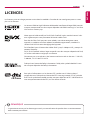 3
3
-
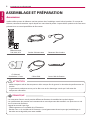 4
4
-
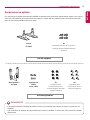 5
5
-
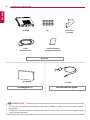 6
6
-
 7
7
-
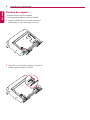 8
8
-
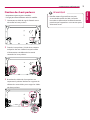 9
9
-
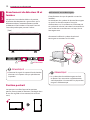 10
10
-
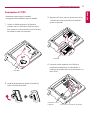 11
11
-
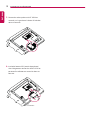 12
12
-
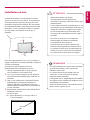 13
13
-
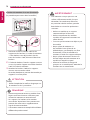 14
14
-
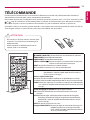 15
15
-
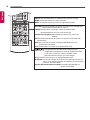 16
16
-
 17
17
-
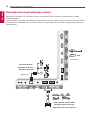 18
18
-
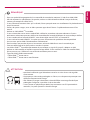 19
19
-
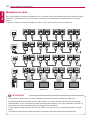 20
20
-
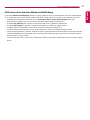 21
21
-
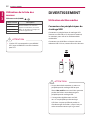 22
22
-
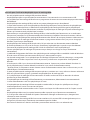 23
23
-
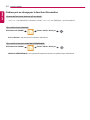 24
24
-
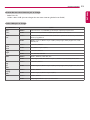 25
25
-
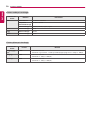 26
26
-
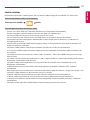 27
27
-
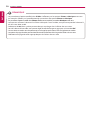 28
28
-
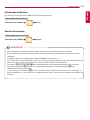 29
29
-
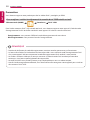 30
30
-
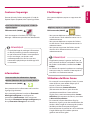 31
31
-
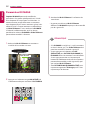 32
32
-
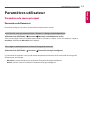 33
33
-
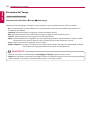 34
34
-
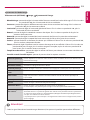 35
35
-
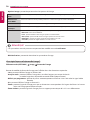 36
36
-
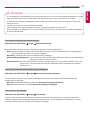 37
37
-
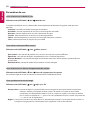 38
38
-
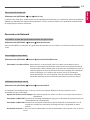 39
39
-
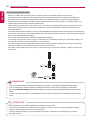 40
40
-
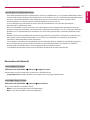 41
41
-
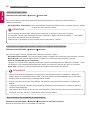 42
42
-
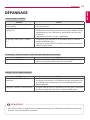 43
43
-
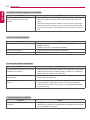 44
44
-
 45
45
-
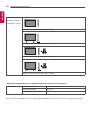 46
46
-
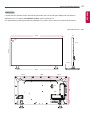 47
47
-
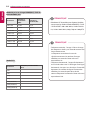 48
48
-
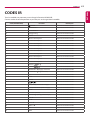 49
49
-
 50
50
-
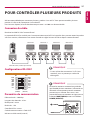 51
51
-
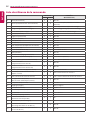 52
52
-
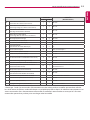 53
53
-
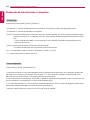 54
54
-
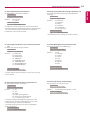 55
55
-
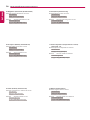 56
56
-
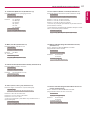 57
57
-
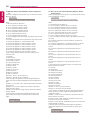 58
58
-
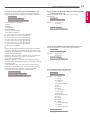 59
59
-
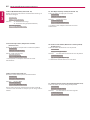 60
60
-
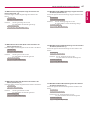 61
61
-
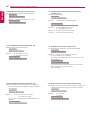 62
62
-
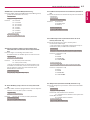 63
63
-
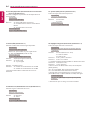 64
64
-
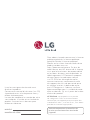 65
65
LG 49MS75A-MB Le manuel du propriétaire
- Catégorie
- Affichages publics
- Taper
- Le manuel du propriétaire
- Ce manuel convient également à
Documents connexes
-
LG 55XS2B-B Mode d'emploi
-
LG 42LS75A-5B Le manuel du propriétaire
-
LG 98LS95A-5B Le manuel du propriétaire
-
LG 55LS75A-5B Le manuel du propriétaire
-
LG 42LS73B-5B Le manuel du propriétaire
-
LG 98LS95A-5B Le manuel du propriétaire
-
LG 98LS95A-5B Le manuel du propriétaire
-
LG 32SM5KB-B Mode d'emploi
-
LG 98LS95D-B Le manuel du propriétaire
-
LG 65SM5KB-B Le manuel du propriétaire